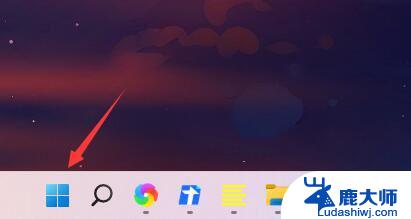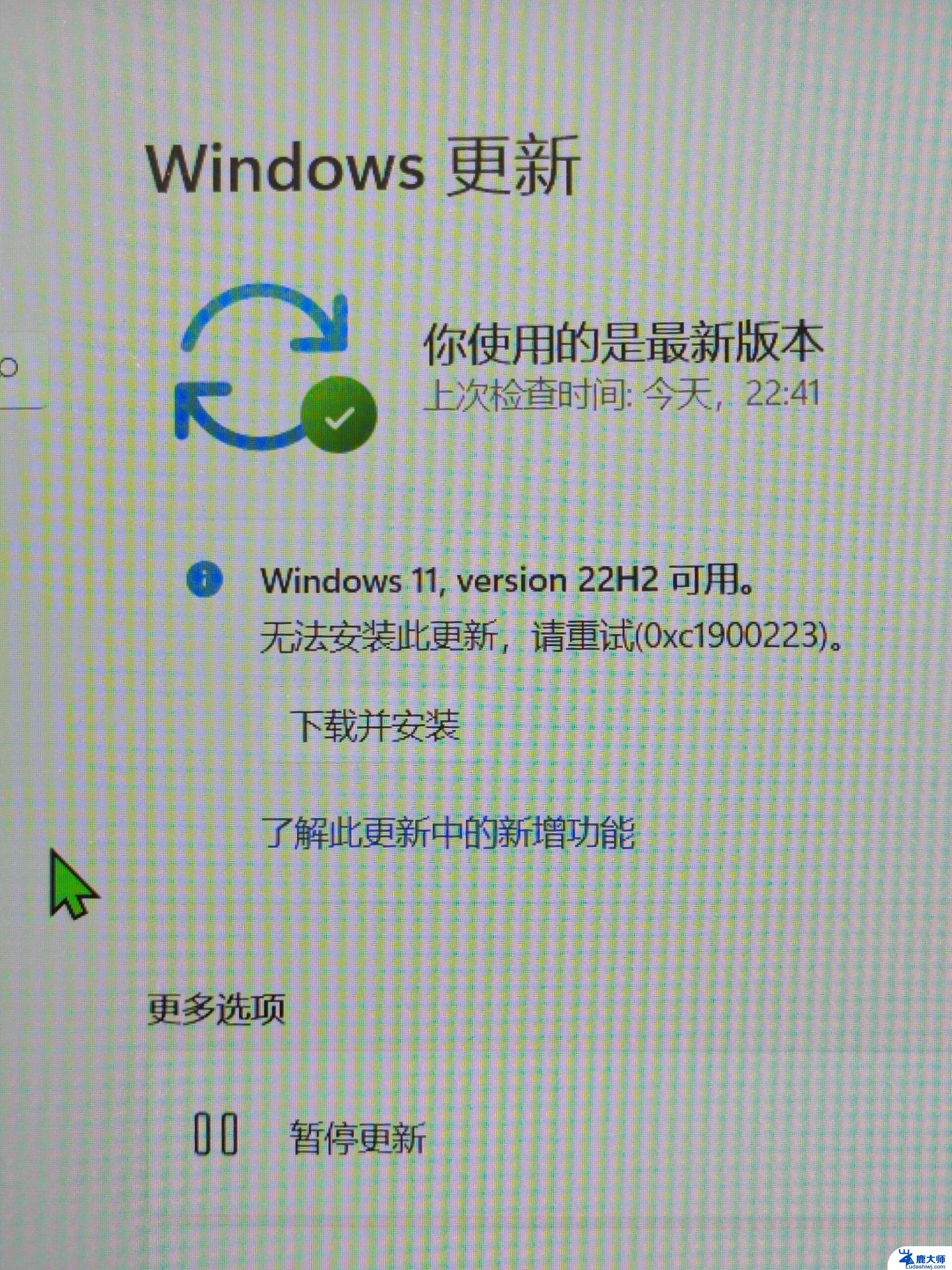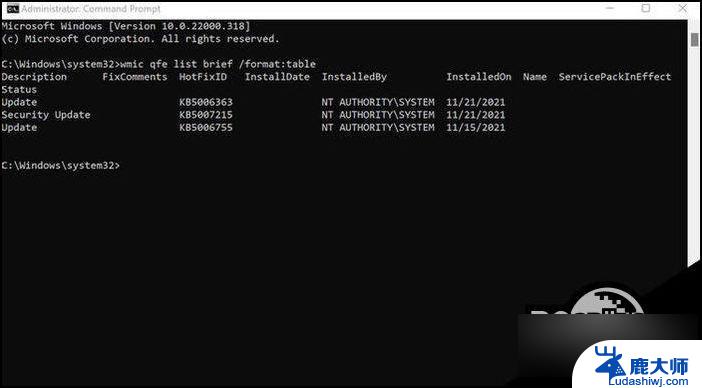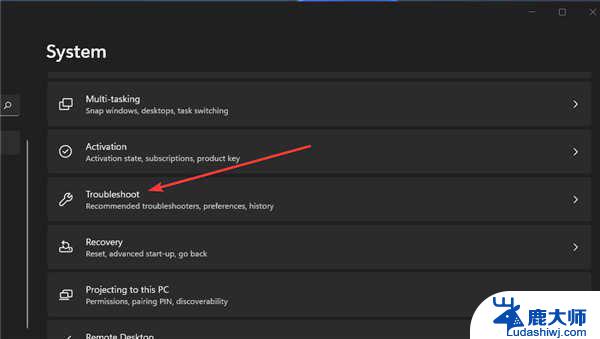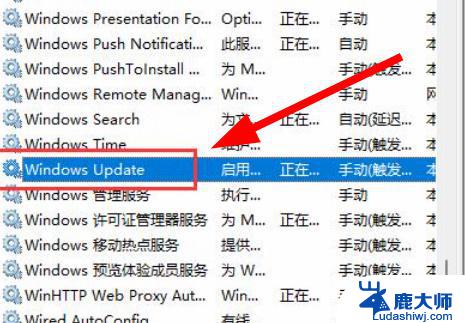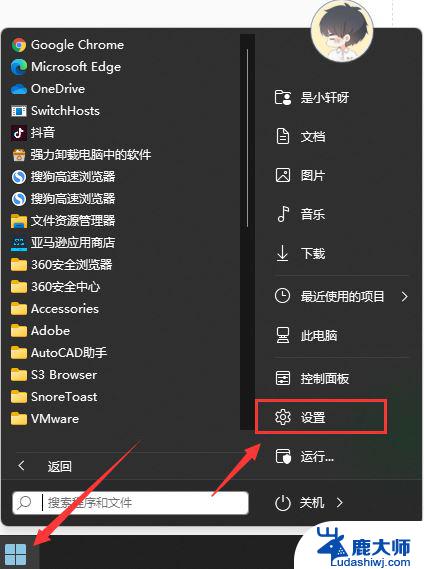win11更新到100%不动了 Win11系统更新卡在100%无法完成的解决方法
近日许多Win11系统用户反映在更新过程中遇到了一个常见的问题——系统更新卡在了100%无法完成,这种情况不仅让用户感到困扰,也影响到了正常的使用体验。对于这个问题,我们并不需要过于担心,因为有一些简单有效的解决方法可以帮助我们解决这一困扰。在本文中我们将分享一些解决方案,希望能够帮助到遇到这一问题的用户们。无论是对于新手还是有一定经验的用户,都可以尝试以下方法,相信能够顺利解决Win11系统更新卡在100%的难题。
Win 11 更新卡在 100% 的解决方法:
1. 检查 SoftwareDistribution 文件夹 转到以下模式:C:\Windows 检查SoftwareDistribution文件夹。
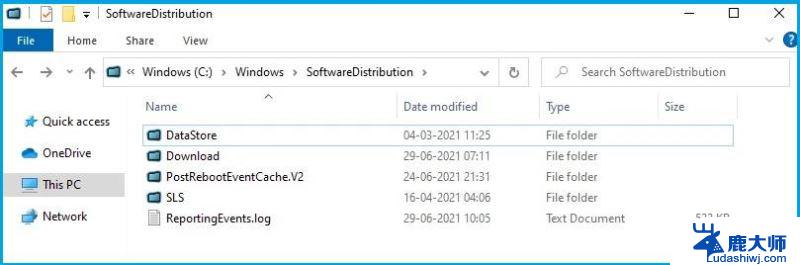
验证此文件夹的大小以查看是否正在下载您的 Windows 11 更新文件。
如果您不知道新操作系统更新的进展情况,并且看起来安装卡在 100%,那么无需担心。
您可以轻松检查下载文件夹中的任何活动,以查看是否有任何活动。您需要做的就是检查 SoftwareDistribution 文件夹。
此文件夹负责临时存储 Windows 更新文件。您可以查看此文件夹的大小以查看是否有任何垃圾,如果它继续增长。则表示正在下载 Windows 更新文件。
还有一种明显的可能性是更新可能会挂起更长时间,甚至文件未安装。在这种情况下,您需要清除 SoftwareDistribution 文件夹。
2. 清除 SoftwareDistribution 文件夹 按开始,然后键入cmd。 选择Command Prompt,并以管理员身份运行它。 键入以下命令,并在每个命令后按Enter:net stop wuauserv
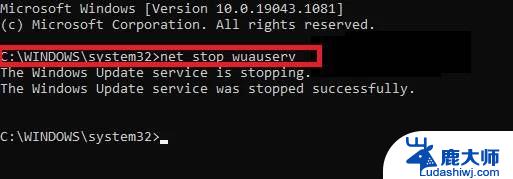
net stop bits

导航到C:\Windows\SoftwareDisrtibution并删除所有文件夹。 再次打开命令提示符,并一一输入以下命:net start wuauserv
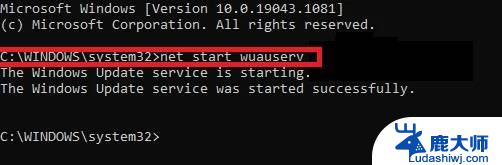
net start bits
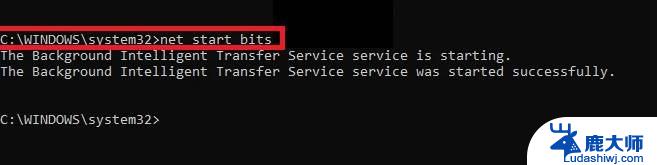
重新启动和刷新下载可确保 Windows 11 更新不会卡在 100% 处,相反,它会在后台继续安静地运行。
接下来你需要做的就是放松和耐心,因为升级最终会运行,你将能够享受微软提供的新操作系统。
给用户的有用提示
为确保您顺利更新新的 Windows 11 操作系统,需要记住一些简单的事情。
首先,您的互联网连接对于避免任何崩溃并确保您没有任何停电至关重要。
请耐心等待,即使这不是您的强项,因为我们向您保证,您需要一段时间才能享受新操作系统的惊人功能。
以上就是win11更新到100%不动了的全部内容,有遇到这种情况的用户可以按照小编的方法来进行解决,希望能够帮助到大家。